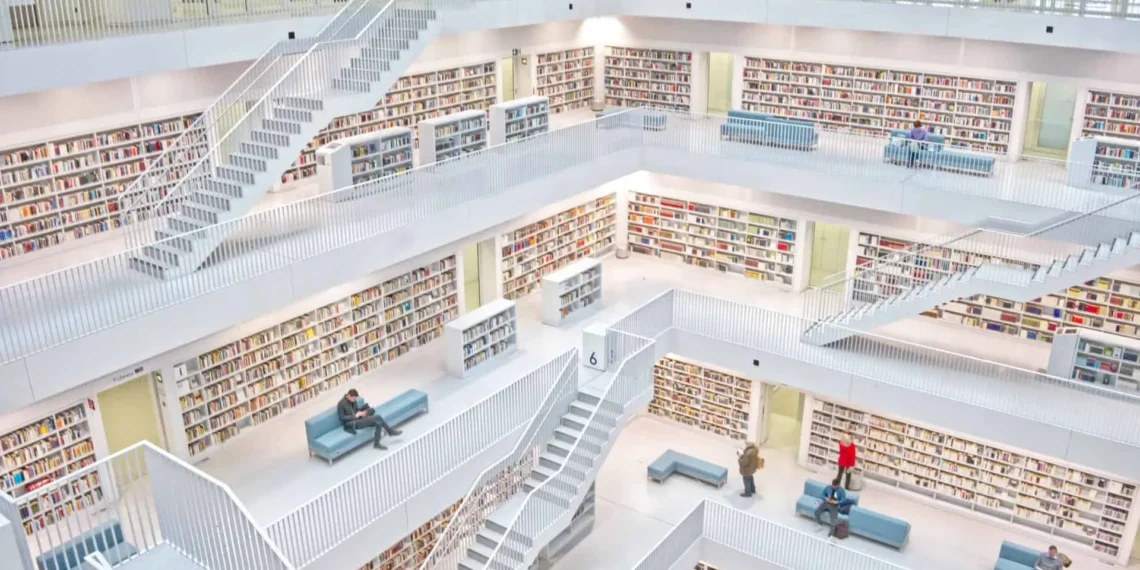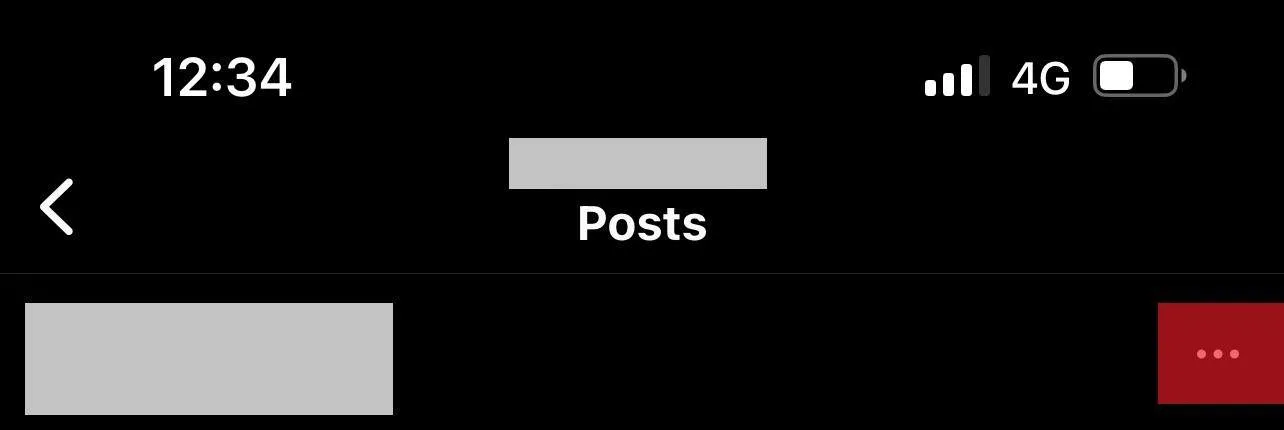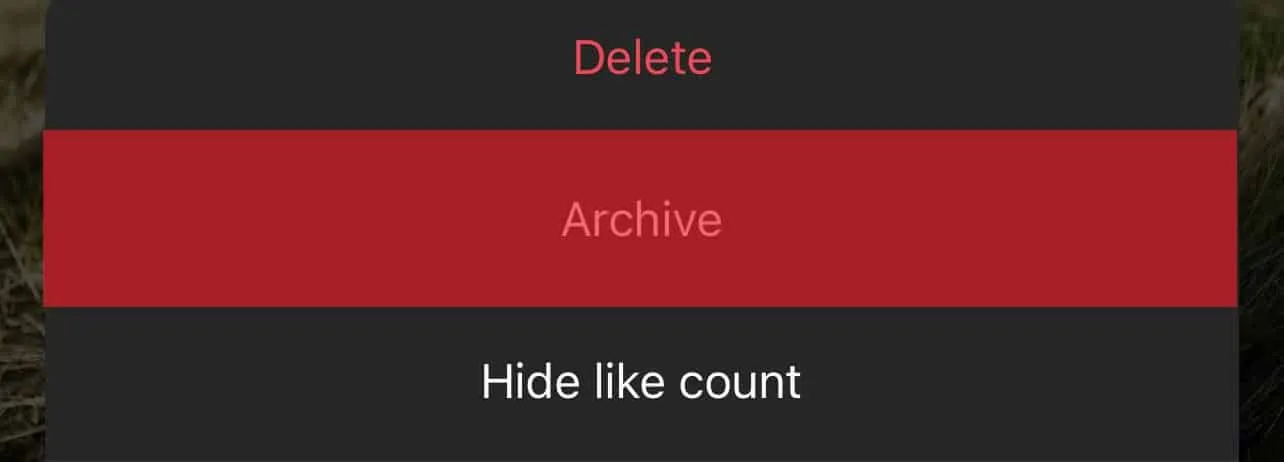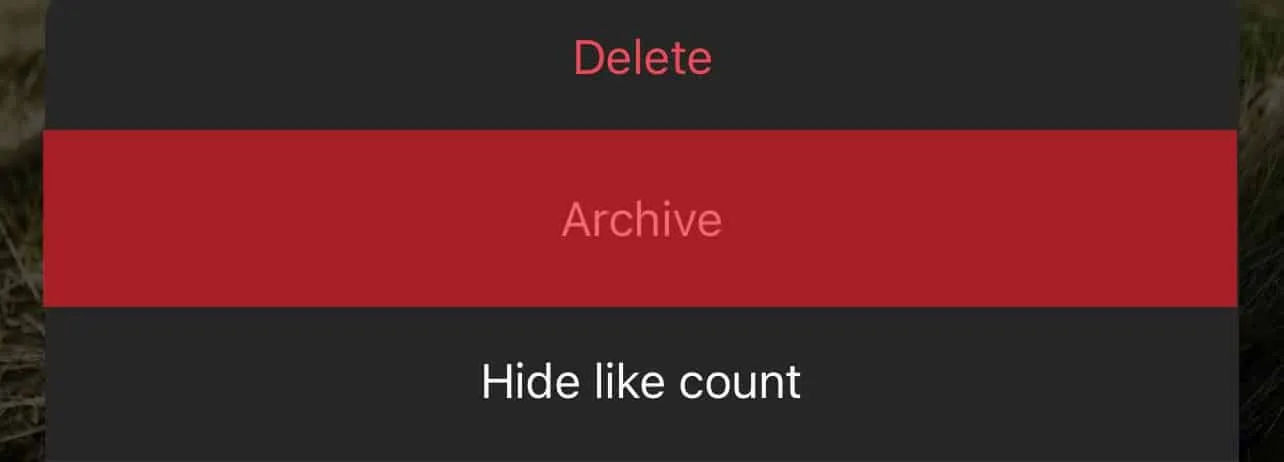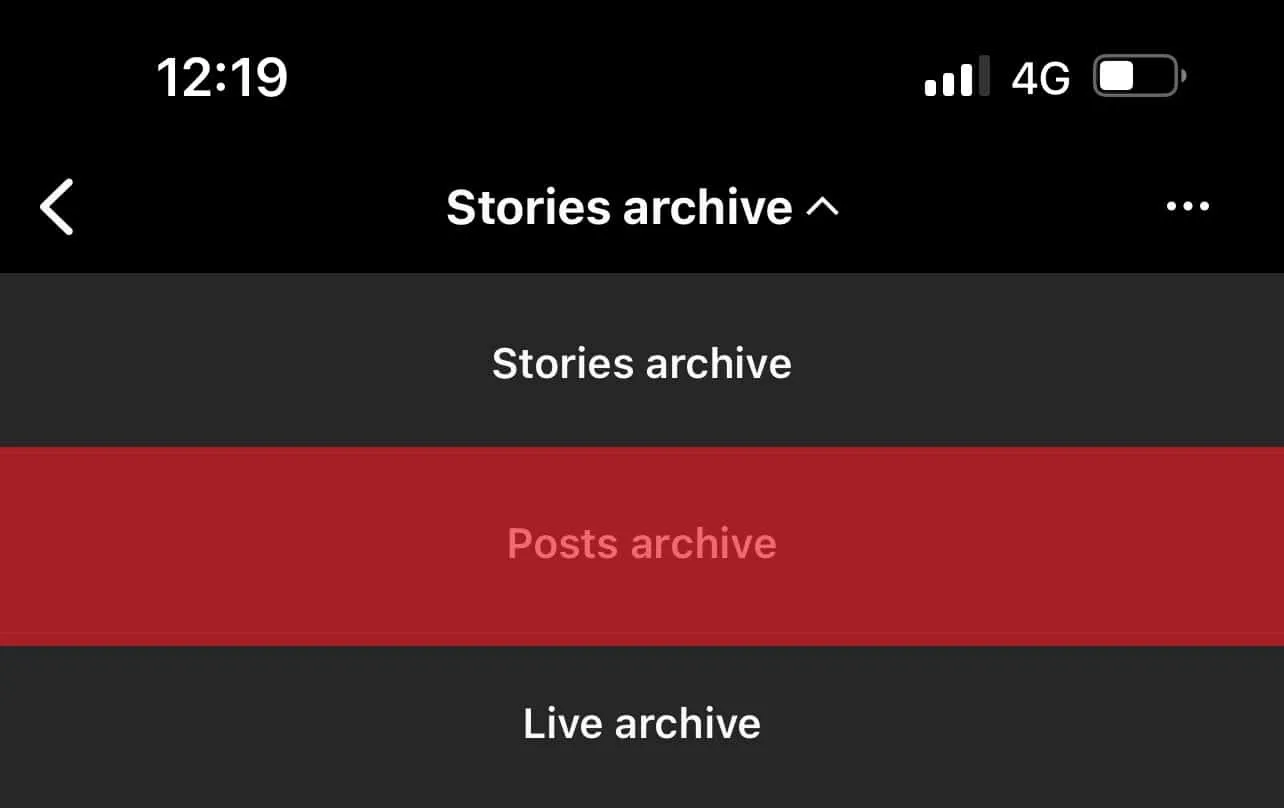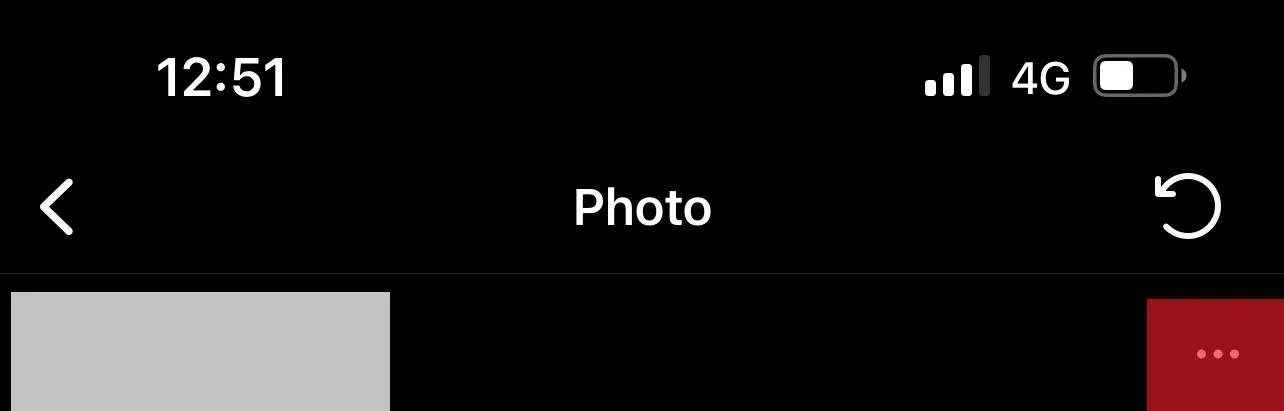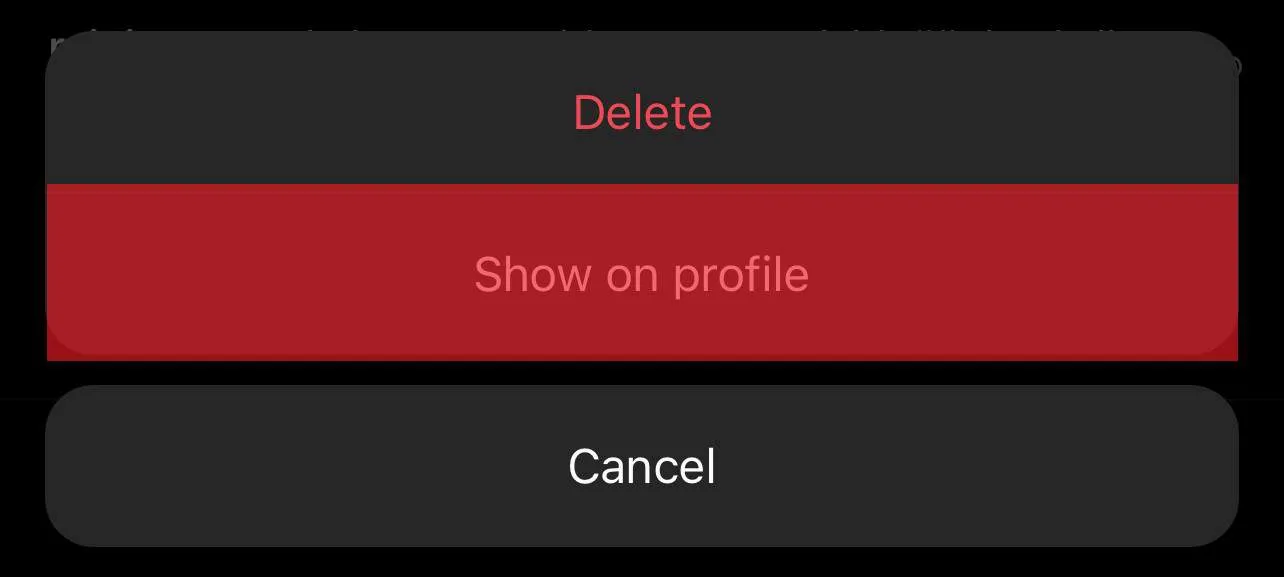Con los años, ha habido un tremendo aumento en los usuarios diarios de Instagram. Debido a esto, Instagram ha agregado muchas características diferentes a su plataforma. Una de las características agregadas a Instagram es la capacidad de archivar publicaciones de Instagram. Esta característica es útil, especialmente en la gestión de su cuenta.
Todos hemos estado allí: eliminamos nuestras publicaciones de Instagram, pero en un par de días, deseamos volver a publicarlas. Instagram lo hace muy fácil. Pero a veces, nos gustaría archivar en masa nuestras publicaciones, pero no tenemos idea de cómo hacerlo.
Respuesta cortaEl archivo de masas solo se puede hacer utilizando aplicaciones de terceros, ya que Instagram no admite esta función. La mejor herramienta que hemos encontrado es » Haga clic en Asistente – Clicker automático «. Puede encontrar la solución paso a paso a continuación.
En este artículo, primero discutiremos la función de archivo en Instagram, luego le daremos un tutorial para archivar publicaciones y pasaremos al archivo de masas. Finalmente, también le proporcionaremos una forma de indirectos en Instagram. ¡Vamos a sumergirnos!
¿Qué es el archivo de Instagram?
De vez en cuando todos cambian de opinión sobre las cosas que publican. Desafortunadamente, decidir sobre una publicación en particular parece muy difícil para algunos.
A veces, la publicación es muy buena, y nunca se sabe cuándo te atrapará de nuevo. Entonces, eliminar esta publicación no es una opción.
Sin embargo, la opción de archivo de Instagram proporcionará la solución a su dilema . Con esta función, puede eliminar temporalmente una publicación y ocultarla de su página, luego volver a colocarla cuando cambie de opinión, la solución perfecta para lo indeciso entre nosotros. ¿No es eso simplemente increíble?
Esta herramienta innovadora lo ayuda a mover algunas de sus publicaciones no relevantes en el momento a una parte de su perfil a la que solo es accesible para usted. Además, puede eliminar las publicaciones sin eliminarlas y restaurarlas cuando lo desee.
También puede ser útil al compartir recuerdos y aumentar el compromiso en su publicación; Además, le brinda control completo sobre su publicación. Aunque el archivo de una publicación se realiza manualmente, puede establecer automáticamente sus historias para archivar después de 24 horas.
Archear una publicación en Instagram
Archivar una publicación en Instagram es una tarea simple:
- Abra Instagram e inicie sesión.
- Navegue a su perfil.

- Seleccione la publicación que desea archivar.
- Toque el botón de tres puntos en la esquina superior derecha de su publicación.

- Seleccione » Archivo » y la publicación desaparecerá de su perfil.

¡Eso es todo! ¡Correcto!
Mass archivando tus publicaciones de Instagram
Es innegable que la herramienta de archivo de Instagram es útil. Sin embargo, ¿qué sucede cuando tienes varias publicaciones para archivar? Lleva mucho tiempo archivar múltiples publicaciones uno por uno.
Desafortunadamente, Instagram no es compatible con el archivo a granel . Pero no te preocupes; Hay formas en que puede archivar múltiples publicaciones. Entonces, sin perder el tiempo, exploremos las diferentes formas de archivar en masa su publicación.
Algunas aplicaciones pueden permitirle archivar publicaciones en Instagram. Un buen ejemplo es el » Haga clic en Asistente – Clicker automático «. Esta aplicación puede registrar su acción y repetirla automáticamente para otras publicaciones.
El asistente de clic está diseñado para usuarios de Android, pero también hay otras aplicaciones similares para iOS. Lo llevaríamos a través del proceso de usar el asistente de clic para el archivo masivo de publicaciones de Instagram.
- Descargar Click Assistant – Clicker automático desde el Google Play Store.
- Abra la aplicación y haga clic en el botón » Iniciar servicio «. La herramienta Auto Clicker aparecerá en su pantalla.
- Ahora, abra su Instagram y vaya a su perfil .
- Seleccione las publicaciones que desea en masa.
- Toque el círculo desde la barra de herramientas .
- Seleccione el botón de tres puntos en la esquina superior derecha.
- Seleccione » Archivo » en el menú desplegable, luego toque la barra superior de la aplicación .
- Haga clic en » Listo «: el botón verde en su pantalla. Se indica el final de la grabación. Los pasos 5, 6 y 7 se registrarán para archivar otras publicaciones.
- Para archivar el resto de la publicación, toque el botón Reproducir en la barra de herramientas.
- Finalice el proceso tocando el botón » X » en la barra de herramientas.
- Todas las publicaciones de archivo aparecerán en la sección Archivo de su perfil.
Desarchive tu publicación
Finalmente, si cambia de opinión sobre su publicación archivada, así es como puede agregarla a su perfil:
- Abra la aplicación Instagram.
- Ve a tu perfil .

- Toque el icono del menú en la esquina superior derecha.

- Seleccione » Archivo » del menú desplegable.

- Seleccione » Publicar Archivo » en la barra superior.

- Vaya a la publicación que desea volver a su perfil.
- Toque los tres puntos en la esquina superior derecha.

- Seleccione » Mostrar en el perfil «.

Resumen
Para resumirlo, la función de archivo le permite eliminar temporalmente una publicación y no huir cuando lo necesite nuevamente. Hemos discutido el proceso de archivar y desarchar su publicación.
La conclusión clave es que el archivo masivo de su publicación solo se puede lograr con la ayuda de aplicaciones de terceros .
Esperamos que esta guía haya proporcionado toda la información necesaria que necesita para navegar por la función de archivo de Instagram. ¡Ahora no tiene que eliminar permanentemente ninguna publicación encantadora de nuevo!
Preguntas frecuentes
¿Cuántas publicaciones puedes archivar en Mass en Instagram?
No hay límite para la cantidad de publicaciones que puede archivar en Instagram; Sin embargo, hay un límite para el número de publicaciones que se pueden cargar en la aplicación al mismo tiempo.
¿Puedo eliminar historias archivadas?
¡Sí tu puedes! Vaya a su perfil, vaya a «Configuración» y seleccione «Archivo de historia». A continuación, haga clic en «Eliminar todas las historias de archivo», luego seleccione «Sí, elimine mis historias».